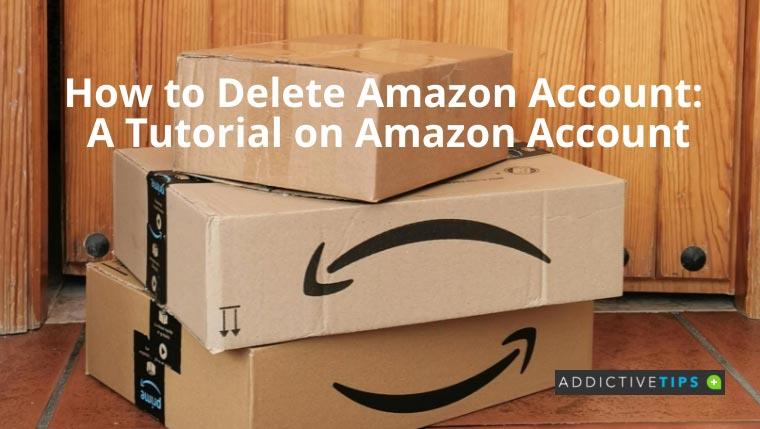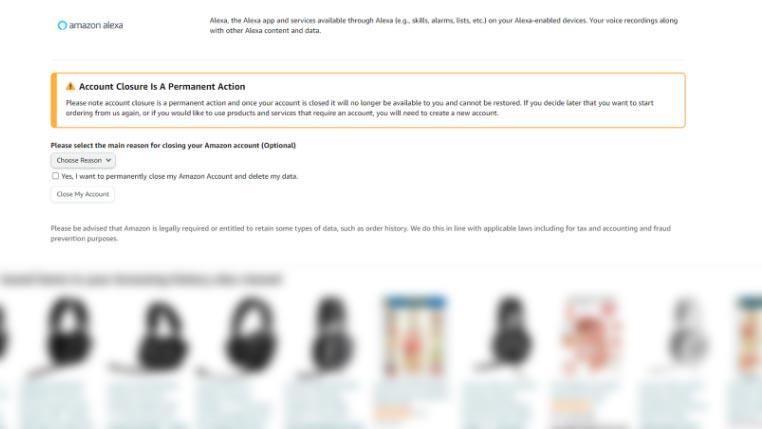Fără îndoială, Amazon este cea mai mare piață de comerț electronic din lume și operează în marile continente și țări. De asemenea, este una dintre cele mai importante platforme video la cerere de pe internet.
Este foarte probabil să aveți un cont la Amazon. Dacă da și nu îl mai folosiți, citiți acest tutorial ușor de înțeles despre cum să ștergeți contul Amazon.
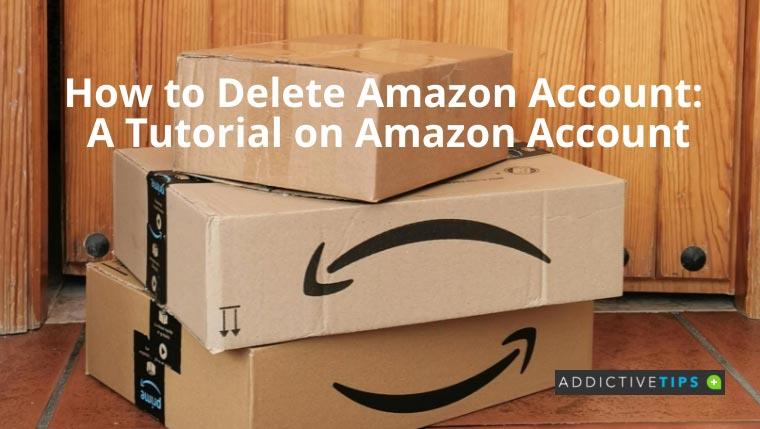
De ce ar trebui să ștergeți contul Amazon?
Confidențialitatea datelor online este o preocupare reală pentru mulți utilizatori de internet. În plus, ori de câte ori deschideți un cont nou pe orice site de comerț electronic sau de cumpărături, oferiți multe date financiare. Astfel, cu cât este un cont online, există mai multe șanse ca datele dumneavoastră personale să fie scurse pe dark web.
Când nu utilizați un cont pentru niciun site web, este inteligent să ștergeți contul. În mod similar, dacă vă mutați în străinătate sau ați decis să nu mai utilizați un cont Amazon, trebuie să dezactivați contul.
Uneori, este posibil să doriți și să ștergeți contul Amazon pentru a șterge istoricul comenzilor. Indiferent de motiv, urmați metodele de mai jos pentru a găsi o soluție pentru contul dvs. Amazon.
Cum să schimbați țara contului Amazon
Dacă doriți să ștergeți contul Amazon, știți că procesul este ireversibil. Nici dvs., nici asistența pentru clienți Amazon nu puteți restabili contul dacă alegeți să-l revendicați.
Prin urmare, dacă doriți să ștergeți contul Amazon doar pentru o schimbare de țară, puteți încerca acești pași:
- Faceți clic pe meniul de hamburger din colțul din stânga sus al site-ului Amazon.
- Acum, selectați contul dvs. sub secțiunea Ajutor și setări .
- În lista Conținut digital și dispozitive , faceți clic pe Gestionare conținut și dispozitive .
- Selectați Preferințe .
- Sub Setări de țară , faceți clic pe Modificare .
- Introduceți adresa și apoi selectați Actualizare .
- Dacă noua țară este eligibilă pentru achiziții online Amazon, veți vedea un set de instrucțiuni pe ecran.
- Alegeți opțiunea potrivită pentru a finaliza procesul.
Cum să ștergeți contul Amazon
Când ați decis să închideți contul Amazon, urmați acești pași pentru a trimite cererea de închidere către Amazon:
- Conectați-vă la contul Amazon în cauză.
- Faceți clic pe meniul hamburger sau Toate din partea stângă.
- Derulați în jos panoul de navigare din stânga și găsiți Contul dvs. . Apasa pe el.
- Derulați din nou în jos în pagina următoare și accesați secțiunea Date și confidențialitate .
- Faceți clic pe linkul Închideți contul Amazon .
- Pe pagina Închideți contul dvs. Amazon, citiți cu atenție toate informațiile.
- Vă avertizează despre impactul închiderii contului asupra altor servicii Amazon precum Amazon Prime , AWS, Amazon Seller Central, Amazon Flex, Amazon Pay, Amazon Kindle etc.
- Acum, alegeți o opțiune din motive de închidere a contului. Este optional.
- Faceți clic pe caseta de selectare de lângă declarația de închidere a contului.
- Acum, selectați opțiunea Închidere contul meu .
- Veți primi un e-mail de confirmare la adresa de e-mail asociată.
- Deschideți e-mailul și confirmați procesul de ștergere a contului.
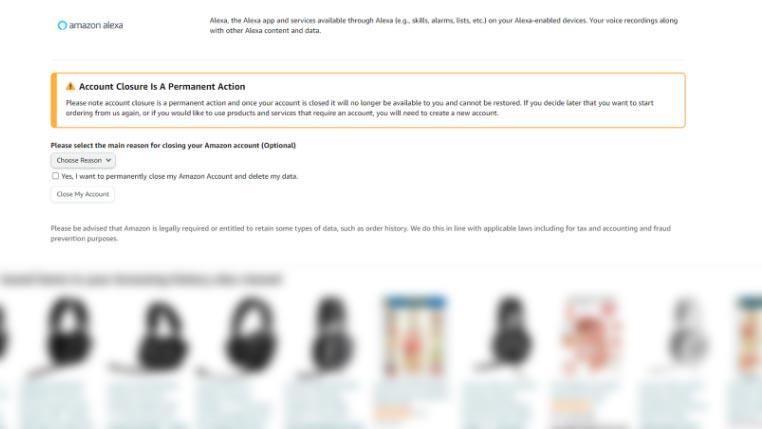
Concluzie
Până acum, ați învățat diferite metode pentru a vă proteja sau a schimba contul Amazon. În cazul în care, sunteți complet sigur de ștergere, urmați secțiunea Cum să ștergeți contul Amazon.
Ați putea fi, de asemenea, interesat de cele mai bune servicii VPN pentru a vă păstra datele private în timp ce faceți cumpărături online.
![Cum se instalează kerneluri pe telefoane Android [ROM-uri personalizate] Cum se instalează kerneluri pe telefoane Android [ROM-uri personalizate]](https://tips.webtech360.com/resources8/r252/image-299-0829093931118.jpg)